win7插耳机没声音的三种原因和解决方法(图文)
一些小伙伴用win7电脑听歌喜欢插入耳机,用耳机听歌音效会更加立体,不过有时候会遇到win7插耳机没声音的问题。首先确定你的耳机没有坏,而且检查耳机插孔一切都听正常的,导致win7插耳机没声音的原因有很多。针对此问题,今天本文教程和大家讲解win7插耳机没声音的三种原因和解决方法。
推荐:win7 64位系统下载
第一种原因:设备已断开
1、如果遇到耳机没有声音,大家可以先试试这个方法。在任务栏系统托盘的小喇叭上单击鼠标右键,然后从快捷菜单中选择“播放设备(P)”;
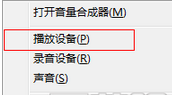
2、在声音的窗口里面选择扬声器,并右键菜单中选择“设置为默认设备”,最后按“确定”按钮即可。
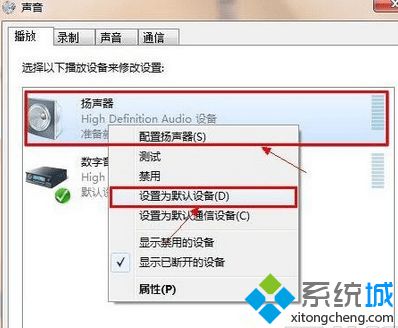
【温馨提示】如果您的耳机和麦克风是插在电脑的前面板,上面的设置不起作用,那么可以在上面的窗口中再次选择“设置为默认通讯设备”项。
第二种原因:禁用插孔设置
如果遇到前面的插孔听不到声音,后面的插孔却有声音,继续深入了解。
1、可以从控制面板打开Realtek高清晰音频管理器;
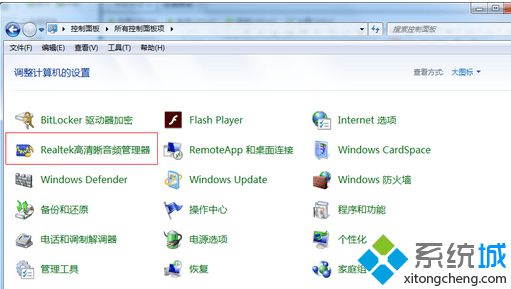
2、进入Realtek高清晰音频管理器界面点击插孔设置;
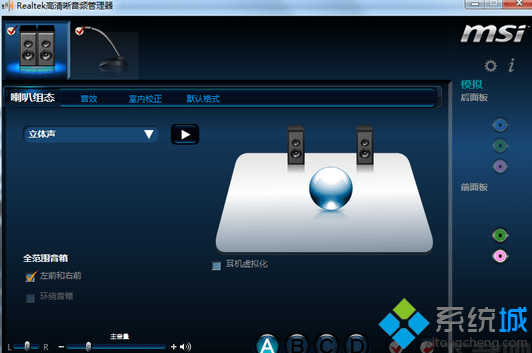
3、点击禁用插孔设置。
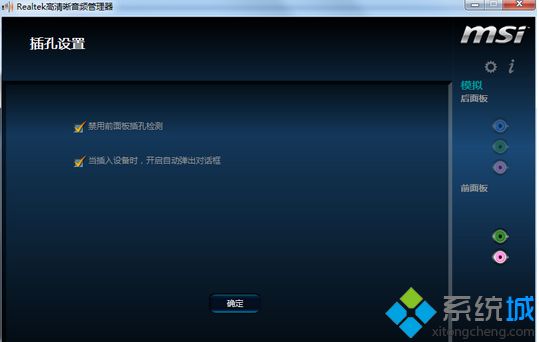
第三种原因:驱动问题
如果以上的方法都不行,那么就有可能是驱动的问题了。建议下载最新版驱动精灵进行恢复。
1、打开驱动精灵进行检测,然后检测出来之后恢复即可。
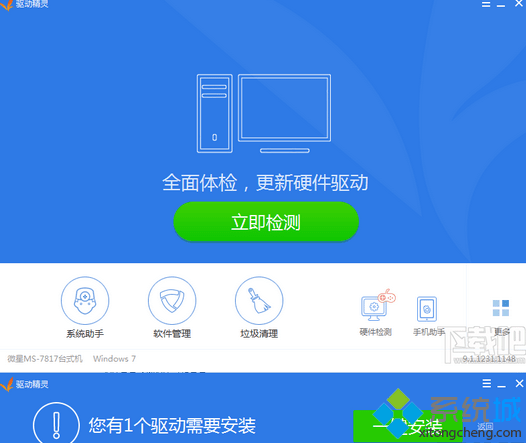
以上和大家分享就是win7插耳机没声音的三种原因和解决方法,简单实用的小技巧,更多资讯内容欢迎关注系统城官网!
相关教程:耳机杂音电脑耳机声音小怎么调大手机插耳机听不见声音戴尔电脑插耳机不弹出那个框电脑怎么在计算机里调耳机声音我告诉你msdn版权声明:以上内容作者已申请原创保护,未经允许不得转载,侵权必究!授权事宜、对本内容有异议或投诉,敬请联系网站管理员,我们将尽快回复您,谢谢合作!










